Oblikovalci niso edini, ki morajo delati s slikami. Tako na primer morate včasih iz fotografije izrezati predmet. Razmislite o izrezu elementa s fotografije v treh najbolj znanih urejevalnikov slik.
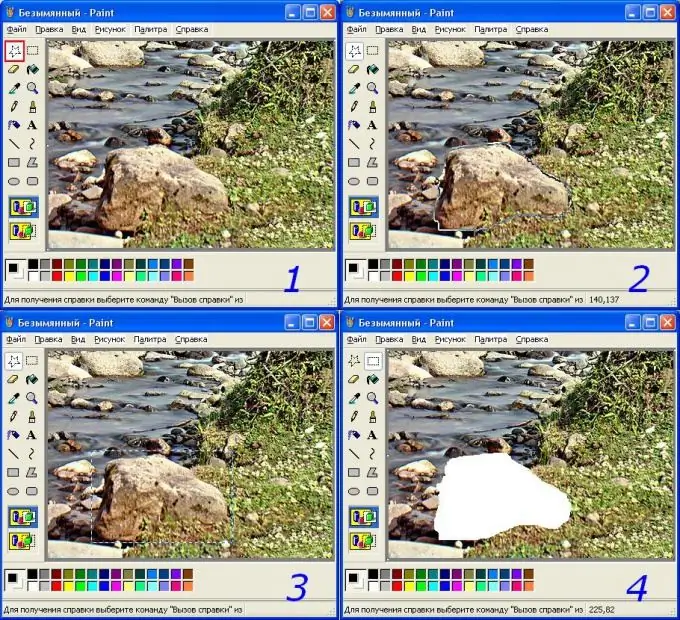
Potrebno
Grafični urejevalnik
Navodila
Korak 1
Microsoft Paint. Za izbrano fotografijo s skalo je primerno orodje "Freehand selection". Izberite ga (korak 1 na sliki * Vstavi *) in držite levi gumb miške in narišite krog okoli predmeta. Videti bo kot v koraku 2. Ko je črta zaprta, ko je miškin gumb spuščen, bo izbor v obliki pravokotnika (3. korak). Naj vas ne skrbi - fragment, ki ga izbere ukrivljena črta, bo ostal enak. Nato lahko kopirate ali izrežete fragment v odložišče ali izbrišete. Če želite to narediti, lahko z desno miškino tipko kliknete izbrano področje slike in izberete ustrezno dejanje (kopiranje, lepljenje ali brisanje). V meniju lahko kliknete tudi odsek "uredi" in tam izberete želeno dejanje. Ali pa uporabite bližnjične tipke Ctrl + C (kopiraj), Ctrl + X (izreži) in Del (izbriši). Fotografija po rezanju ali brisanju fragmenta bo videti kot v 4. primeru.
2. korak
MS PhotoEditor. Ta grafični urejevalnik, ki je priložen MS Office, lahko izbere samo pravokotno območje. Če želite to narediti, morate odpreti sliko in klikniti na orodje za izbiro (označeno v prvem primeru slike * vstavi *). Nato držite levi gumb miške in izberite želeno območje fotografije (2. korak). Po sprostitvi gumba bo izbor imel obliko, prikazano v primeru # 3. Na tej točki lahko izbiro spremenite. Če želite to narediti, morate kvadratke na črti premakniti v želeno smer. Dejanja z izbiro so enaka kot v programu Paint.
3. korak
Adobe Photoshop. Ta urejevalnik ima veliko več možnosti za delo s slikami. Obstajajo samo tri orodja za izbiro poljubnih področij. Tako kot vsi drugi instrumenti so združeni in vklopljeni z desnim klikom na celico z aktivnim instrumentom. Desni gumb prikliče razpoložljive možnosti, levi pa vklopi želeno. V Photoshopu obstajajo tri orodja za poljubno izbiro: laso (primer 1 na sliki * Vstavi *), to orodje je podobno tistemu v programu Paint; pravokotni laso (primer 2) - zaporedoma s klikom na levi gumb miške na konturi predmeta izberite želeno območje z ravnimi črtami. Tretje orodje je magnetno laso (primer 3). Omogoča samodejno izbiranje predmetov vzdolž meje barv. Prvi klik nastavi začetno točko "trajektorije", nato pa dodatne točke (za večjo zanesljivost). Za dokončanje izbora, tako kot v drugih primerih, morate zapreti izbirno vrstico in znova pritisniti levi gumb.
Ko je izbor končan, lahko uporabite enaka orodja kot za druge urejevalnike. Primer 4 prikazuje meni, ki se prikliče z desnim klikom na izbiro.






